Hay muchos sitios web que permiten a las personas trabajar desde casa. Un gran sitio dedicado a ese propósito es el Gurú, una red mundial de "gurús" para contratar dispuestos a tomar sobre técnicas, creativas, o proyectos de negocio. Un aspecto importante del éxito de la búsqueda de trabajo en el sitio web es tener un perfil completo, y una de las cosas que los clientes deben ver en él es una foto de la portada. Es fácil de poner, y es un muy buen toque que hace que su perfil ver como te hecho un esfuerzo. Ese es el tipo de representación que usted desea, una que habla de la extra longitudes va a ir a para la realización de los trabajos que se están contratados para hacer.
Medidas
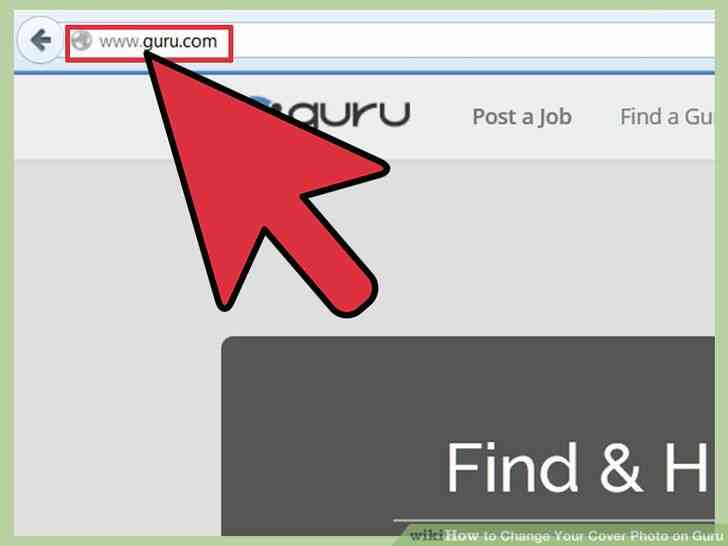
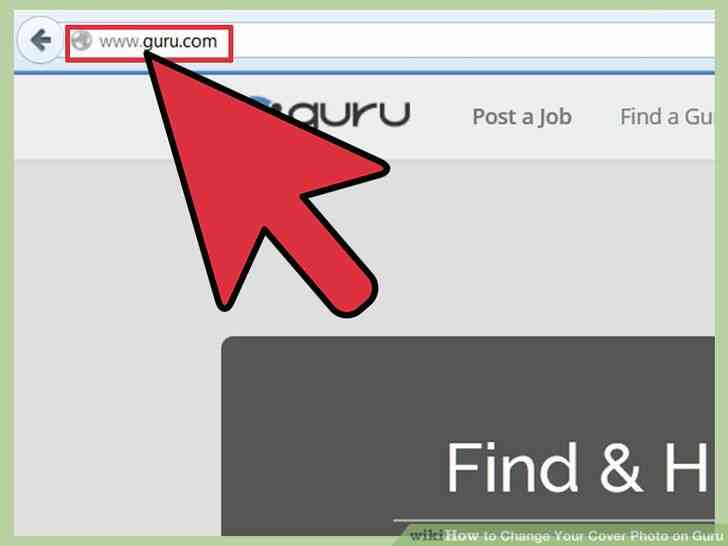
1
@@_
@@Ir a la Gurú de la web. Abra su navegador de elección, tipo de www.guru.com en la barra de direcciones y pulse Enter.
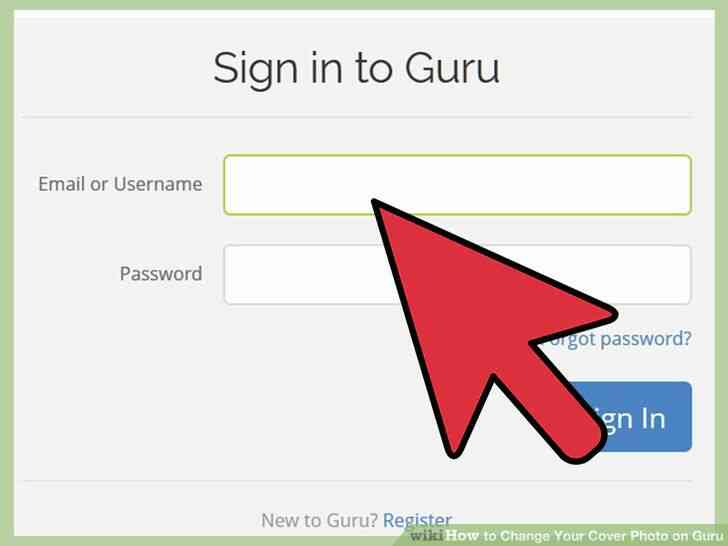
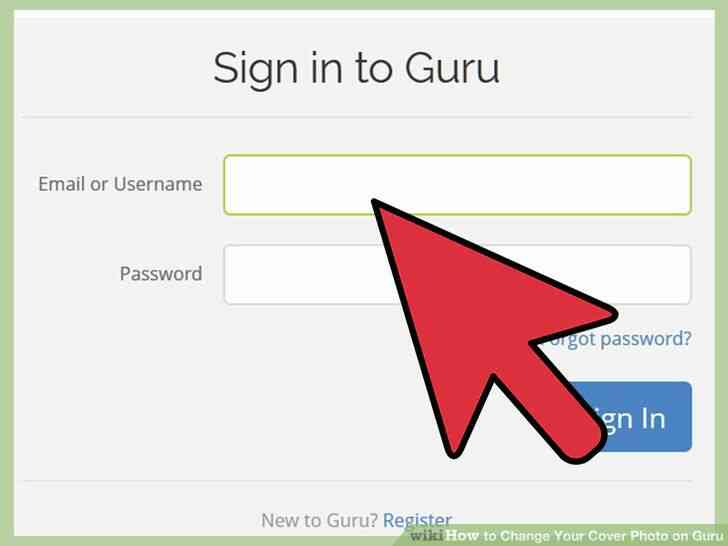
2
@@_
@@inicie Sesión en su cuenta. Una vez que el Gurú de la página principal está en frente de usted, introduzca su dirección de correo electrónico y contraseña en los campos de texto, y haga clic en el botón 'iniciar Sesión' para acceder a su cuenta.
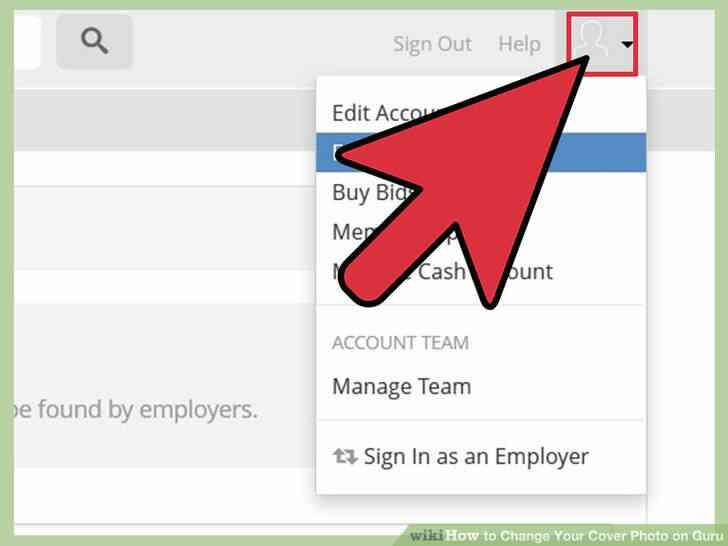
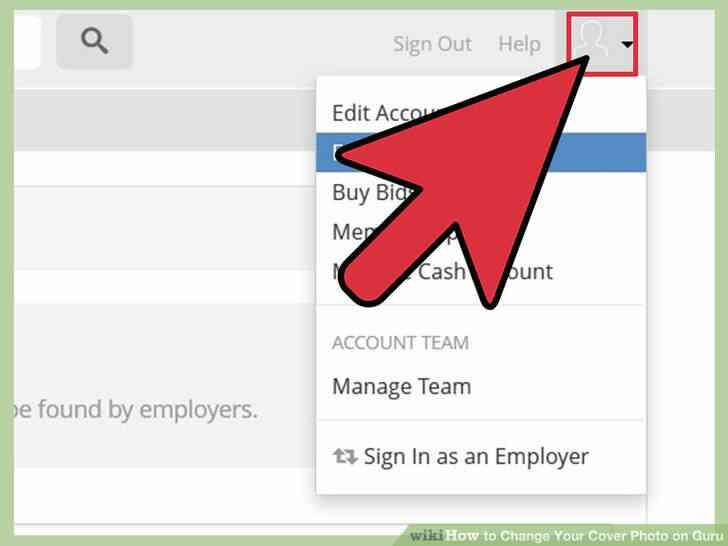
3
@@_
@@Clic en su nombre. Una vez que hayas iniciado sesión en tu cuenta, haz clic en tu nombre, que se encuentra en la sección superior derecha de la pantalla. Esto mostrará un menú desplegable.
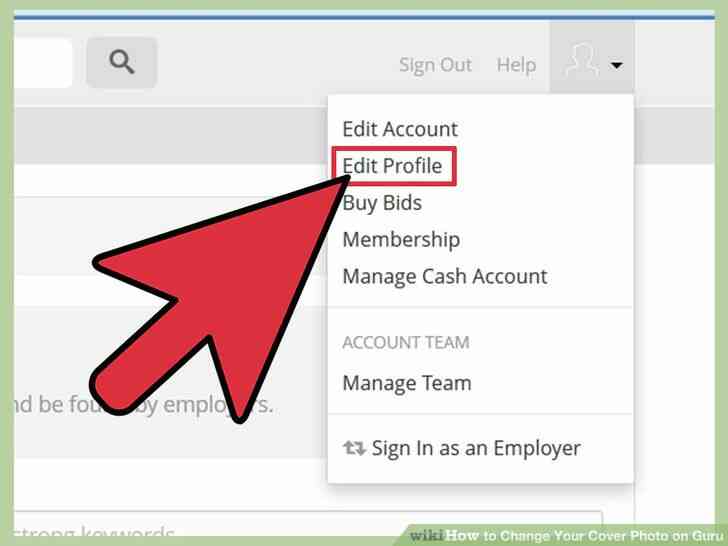
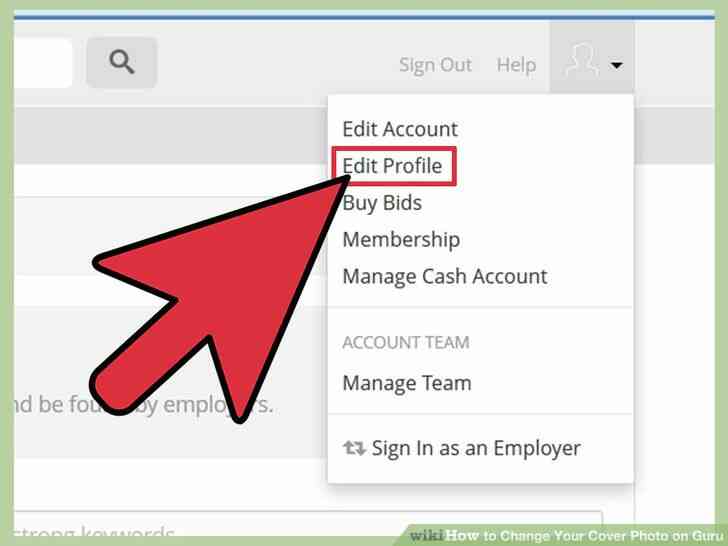
4
@@_
@@Ir a la Configuración del Perfil. Una vez que el menú desplegable que aparece, vaya a través de él hasta que vea la opción que dice 'Editar perfil'. Haga clic en él para abrir la configuración de tu perfil.
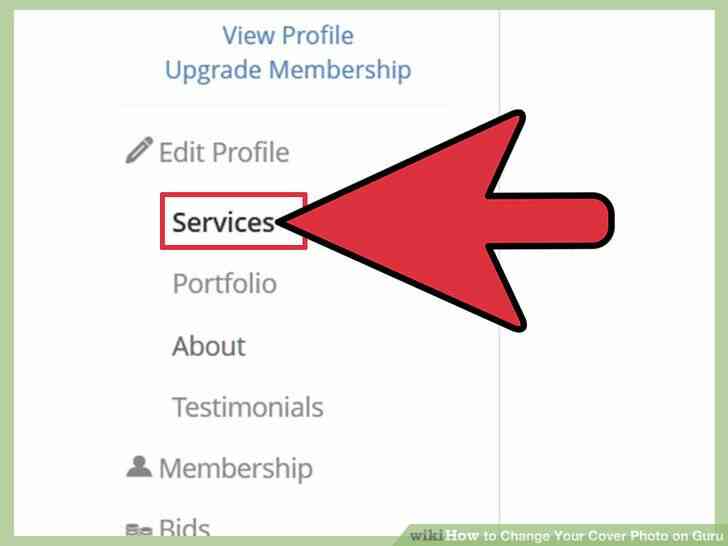
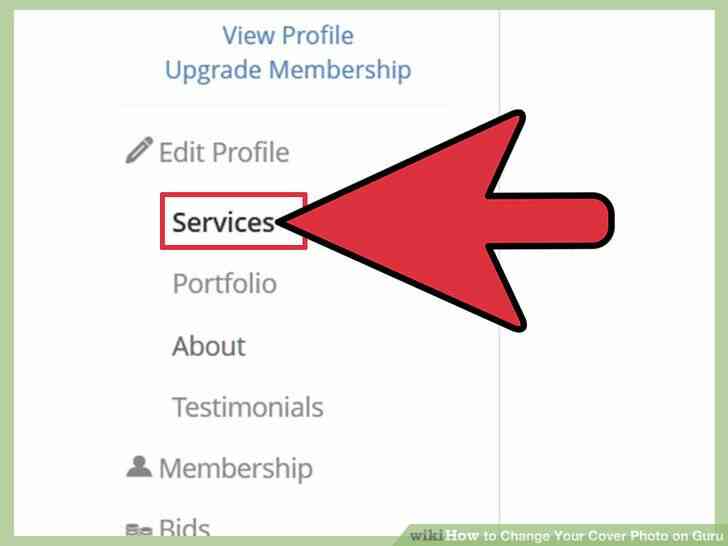
5
@@_
@@Abierto 'Acerca de'. En el lado derecho de la página de configuración de perfil es una lista de diferentes opciones de configuración. Mirar a través de la lista hasta que vea 'Acerca de' y haga clic en él.
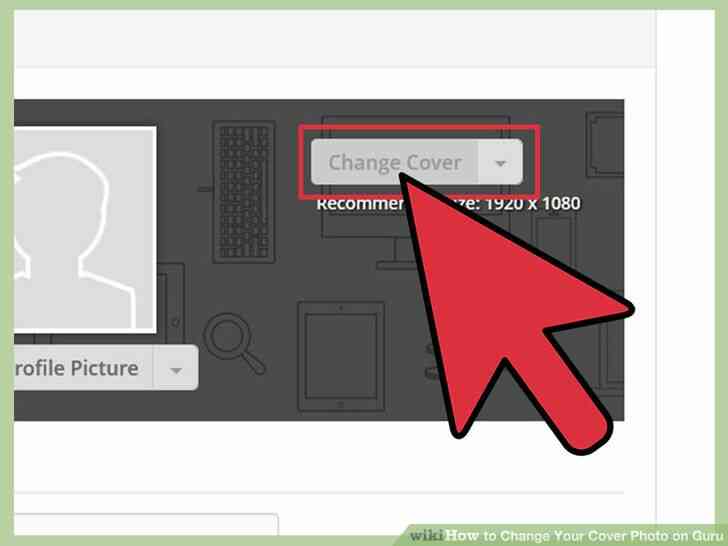
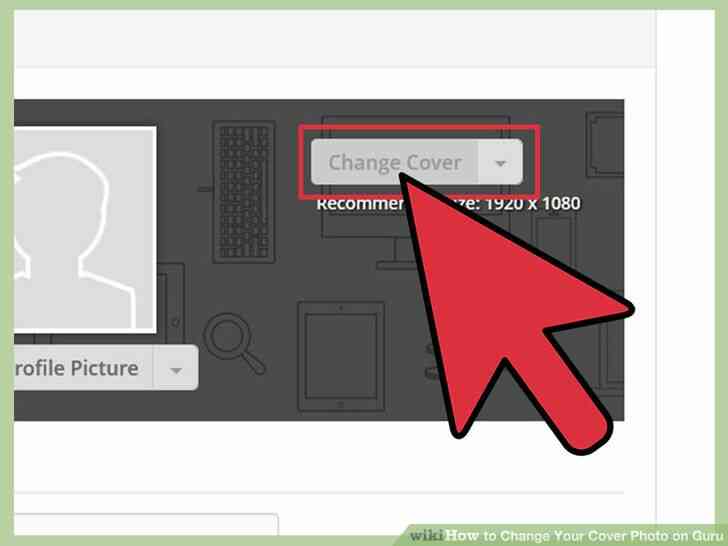
6
@@_
@@busca 'Cambiar portada'. En la pantalla que acaba de cargar, usted encontrará la opción 'Cambiar portada' botón derecho encima de la foto de su perfil, que se encuentra en la parte superior de la pantalla. Haga clic en ese botón.
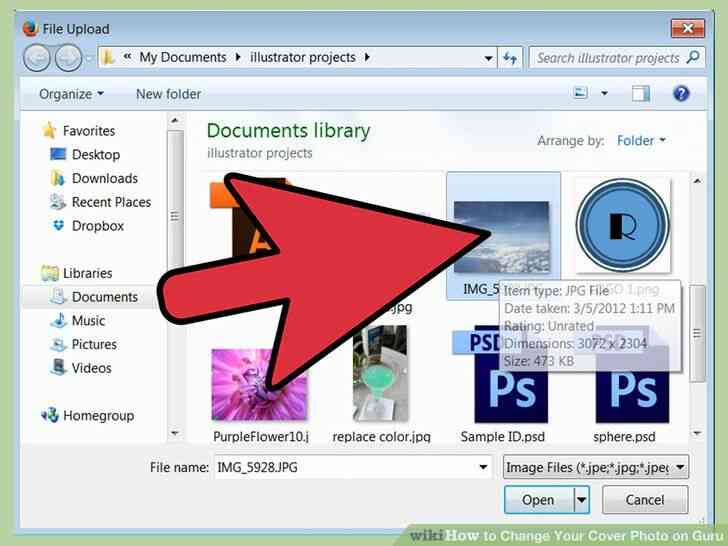
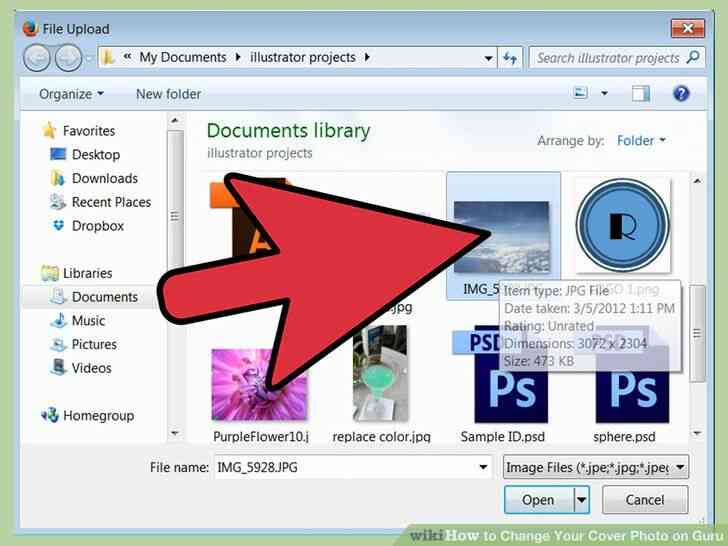
7
@@_
@@Elija una foto de su equipo. Cuando usted haga clic en 'Cambiar portada' botón, se abrirá una ventana emergente que muestra los archivos almacenados en su ordenador. De aquellos, encontrar la imagen que desea utilizar y haga doble clic en él.
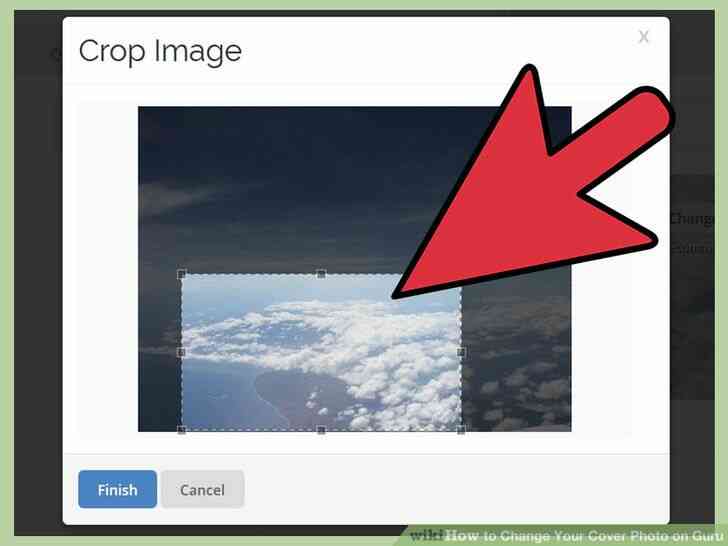
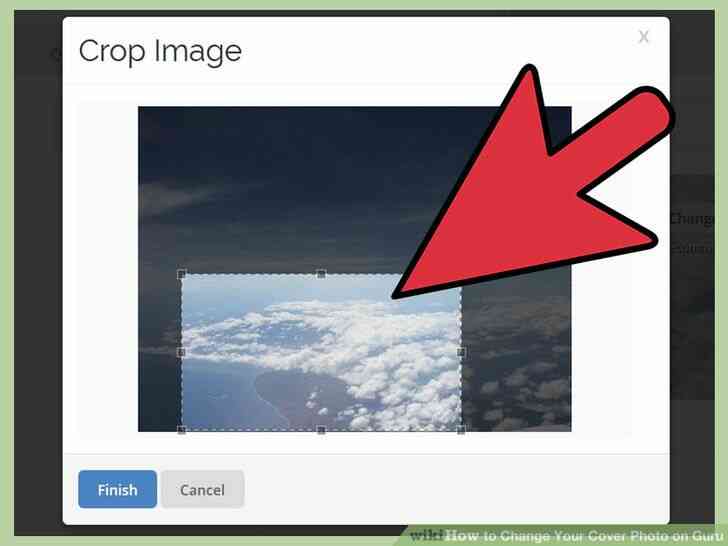
8
@@_
@@la Posición de la foto de acuerdo a su gusto. Una vez que vea la nueva foto de portada subido, habrá una luz cuadrado en la pantalla. Haga clic y arrastre el cuadro de posición sobre la parte de la foto que desea estar contenidos en su cubierta.
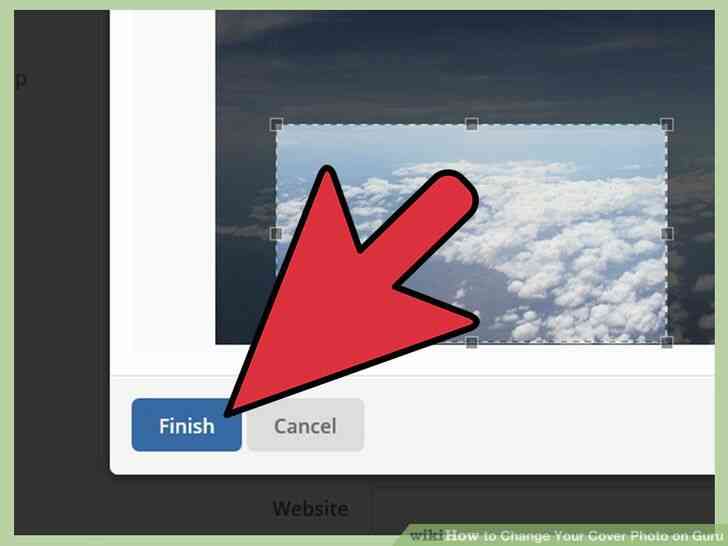
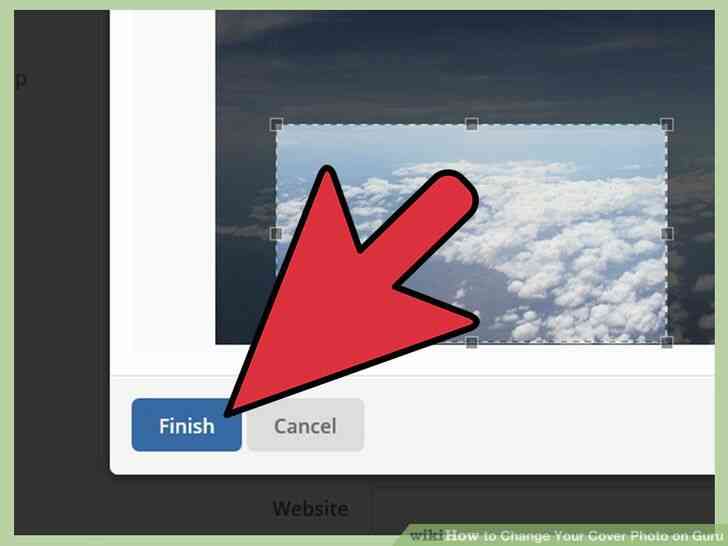
9
@@_
@@Guardar su foto de portada. Haga clic en el verde botón 'Finalizar' para establecer su nueva foto de portada en su perfil.
Como Cambiar Tu Foto de Portada en Guru
Hay muchos sitios web que permiten a las personas trabajar desde casa. Un gran sitio dedicado a ese proposito es el Guru, una red mundial de "gurus" para contratar dispuestos a tomar sobre tecnicas, creativas, o proyectos de negocio. Un aspecto importante del exito de la busqueda de trabajo en el sitio web es tener un perfil completo, y una de las cosas que los clientes deben ver en el es una foto de la portada. Es facil de poner, y es un muy buen toque que hace que su perfil ver como te hecho un esfuerzo. Ese es el tipo de representacion que usted desea, una que habla de la extra longitudes va a ir a para la realizacion de los trabajos que se estan contratados para hacer.
Medidas
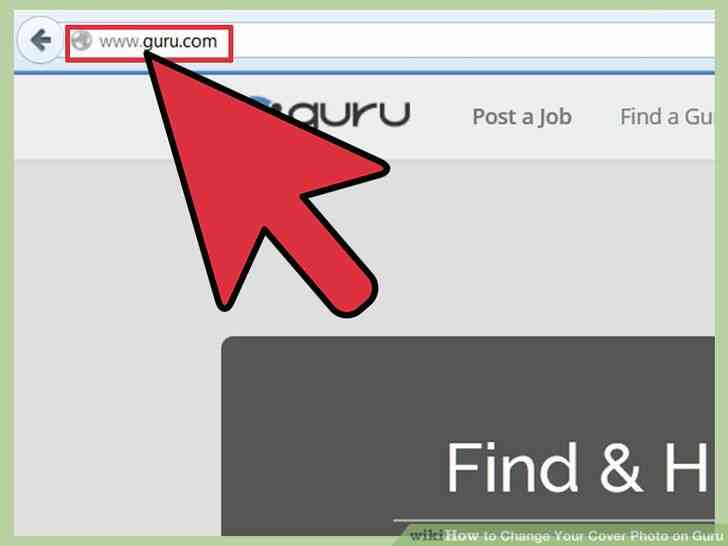
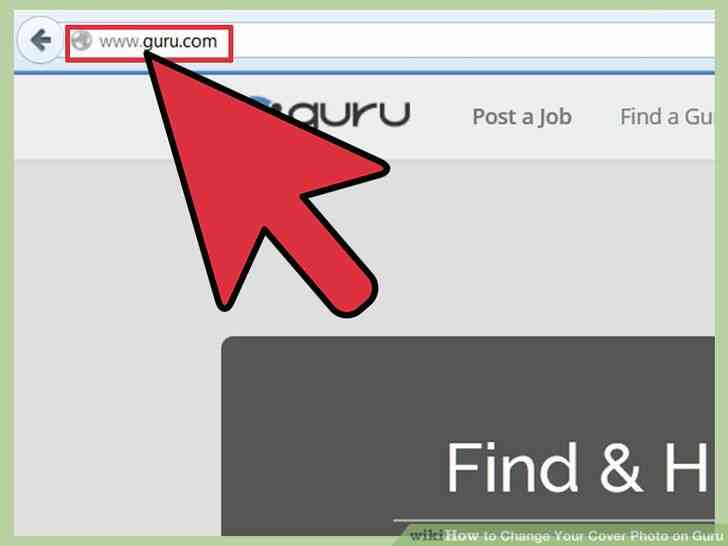
1
@@_
@@Ir a la Guru de la web. Abra su navegador de eleccion, tipo de www.guru.com en la barra de direcciones y pulse Enter.
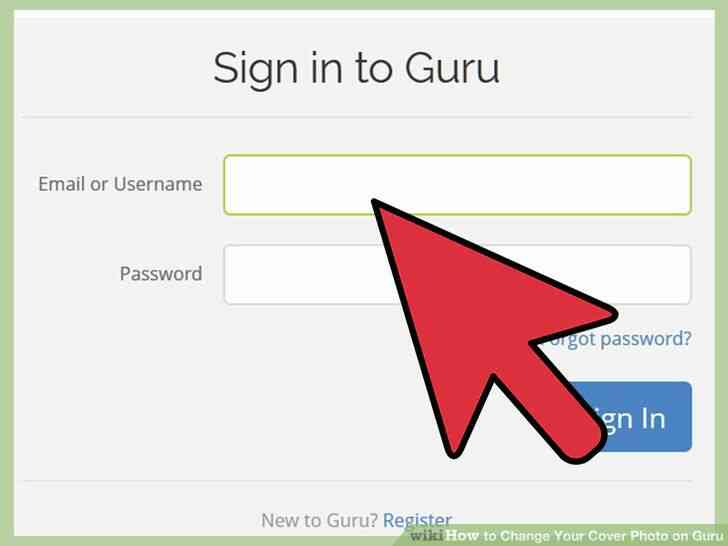
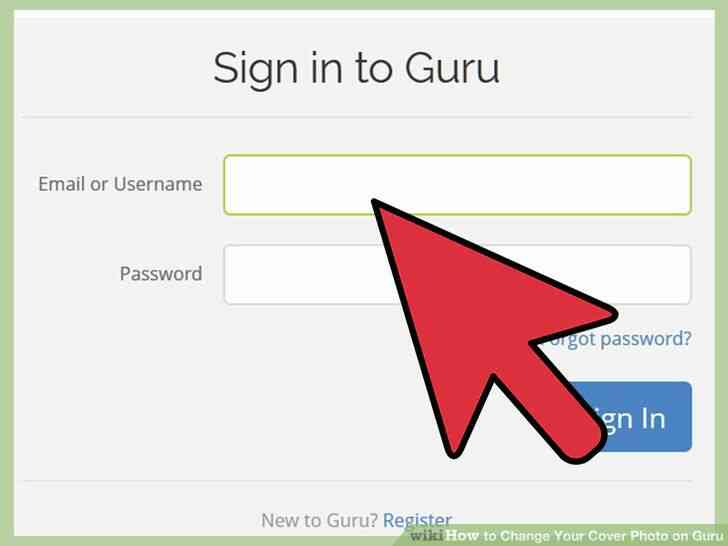
2
@@_
@@inicie Sesion en su cuenta. Una vez que el Guru de la pagina principal esta en frente de usted, introduzca su direccion de correo electronico y contraseña en los campos de texto, y haga clic en el boton 'iniciar Sesion' para acceder a su cuenta.
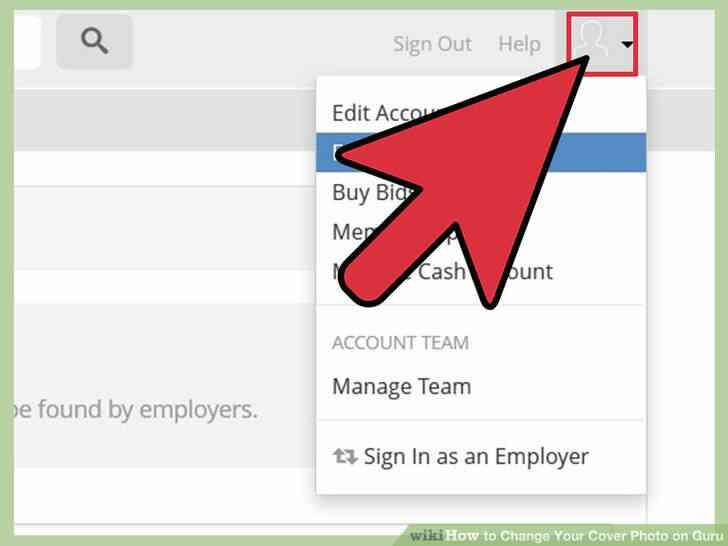
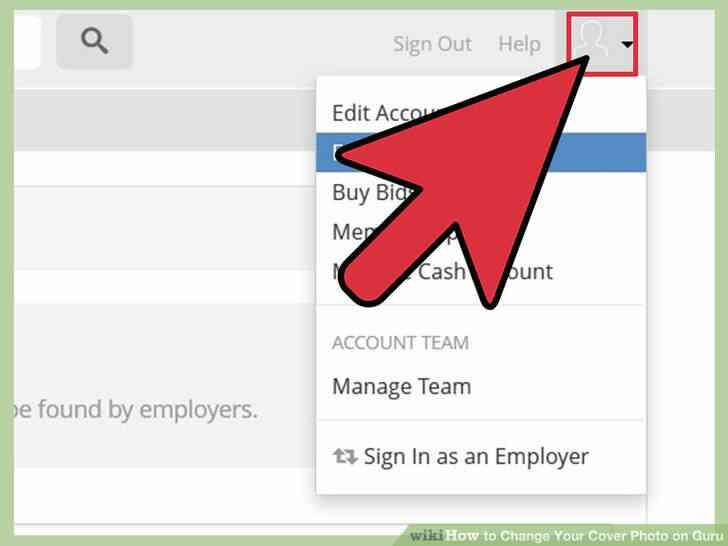
3
@@_
@@Clic en su nombre. Una vez que hayas iniciado sesion en tu cuenta, haz clic en tu nombre, que se encuentra en la seccion superior derecha de la pantalla. Esto mostrara un menu desplegable.
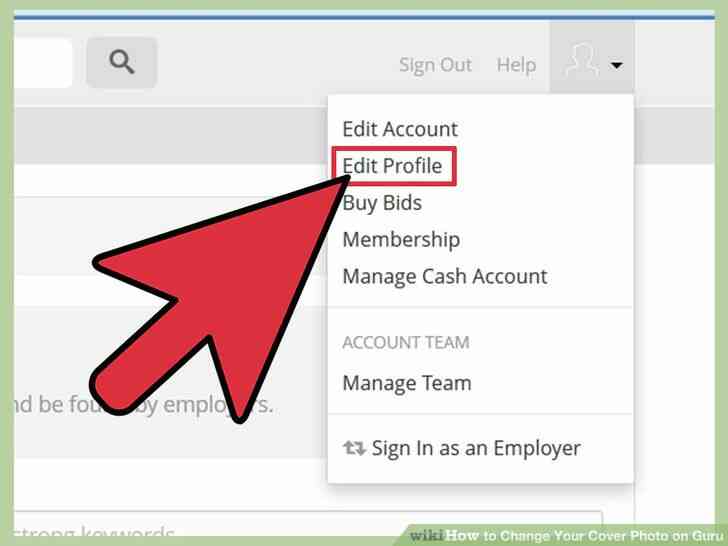
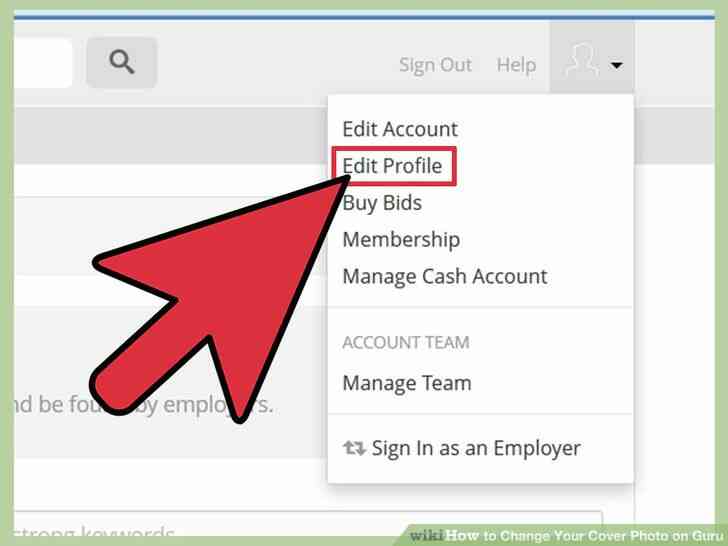
4
@@_
@@Ir a la Configuracion del Perfil. Una vez que el menu desplegable que aparece, vaya a traves de el hasta que vea la opcion que dice 'Editar perfil'. Haga clic en el para abrir la configuracion de tu perfil.
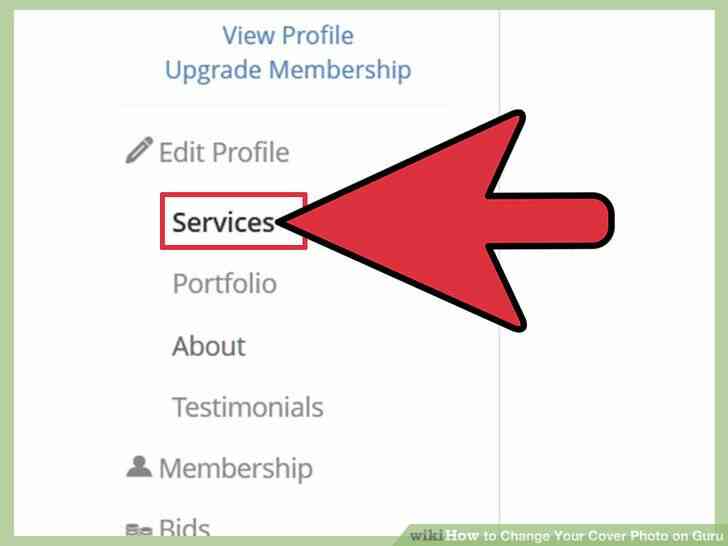
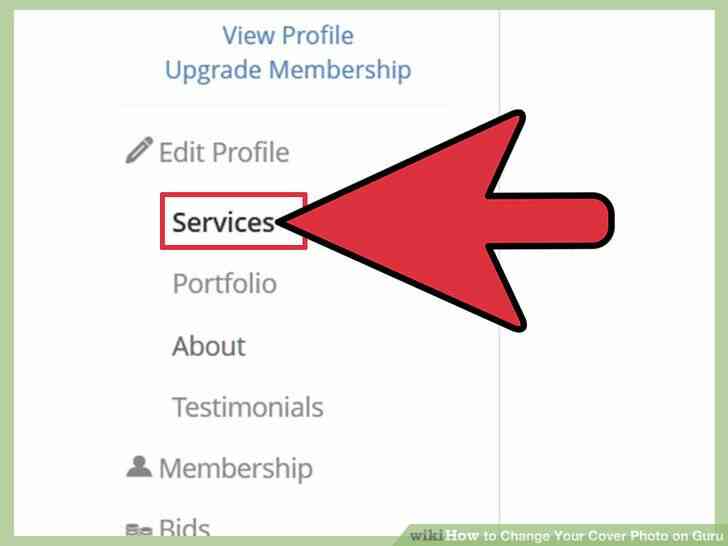
5
@@_
@@Abierto 'Acerca de'. En el lado derecho de la pagina de configuracion de perfil es una lista de diferentes opciones de configuracion. Mirar a traves de la lista hasta que vea 'Acerca de' y haga clic en el.
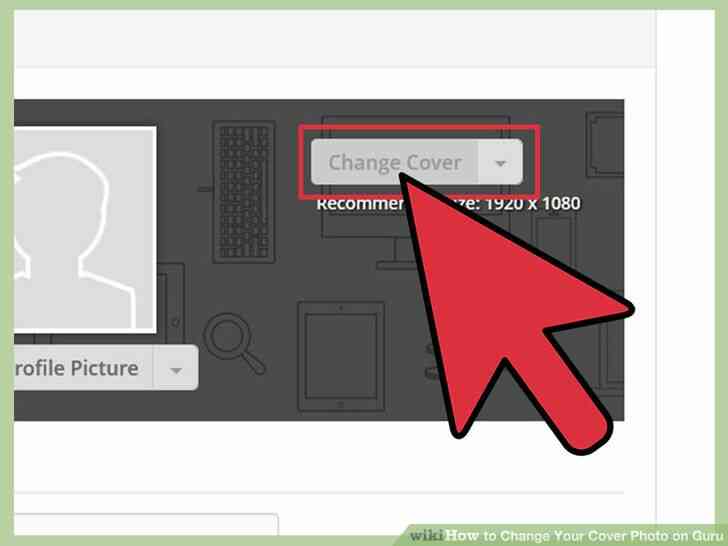
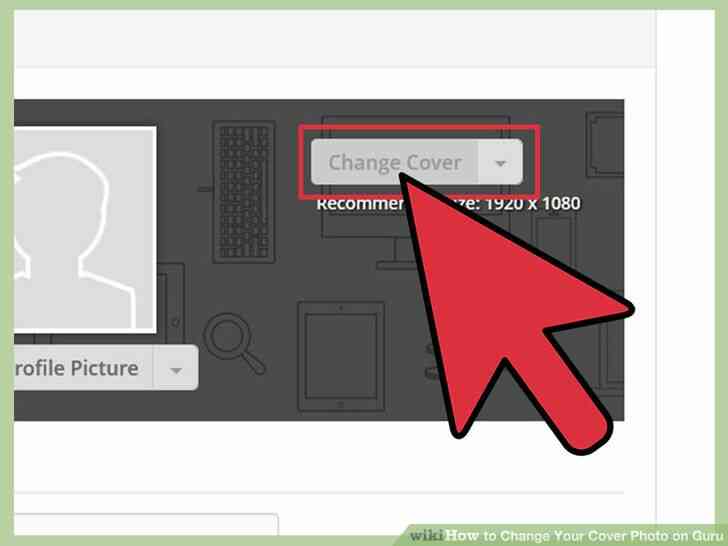
6
@@_
@@busca 'Cambiar portada'. En la pantalla que acaba de cargar, usted encontrara la opcion 'Cambiar portada' boton derecho encima de la foto de su perfil, que se encuentra en la parte superior de la pantalla. Haga clic en ese boton.
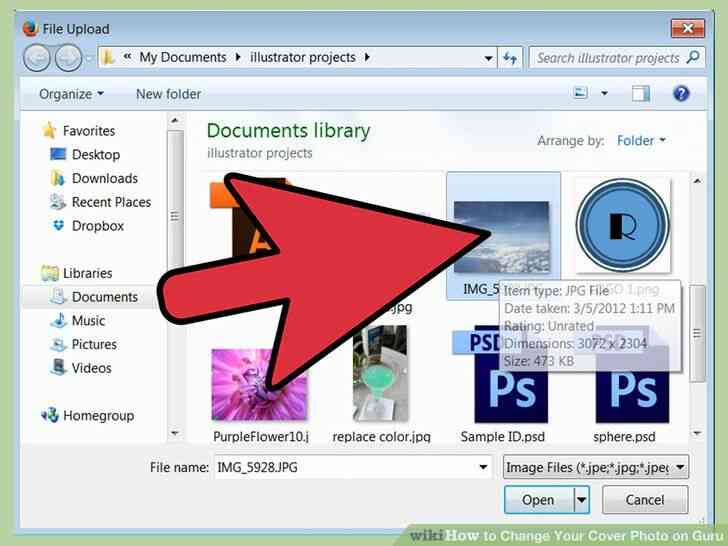
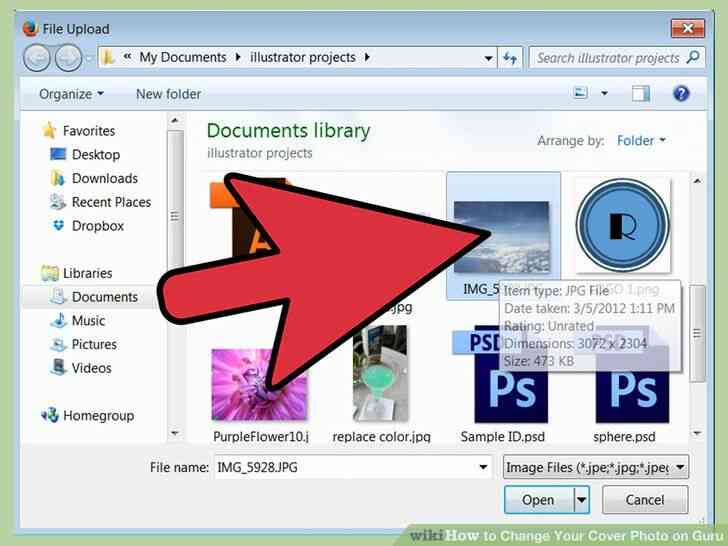
7
@@_
@@Elija una foto de su equipo. Cuando usted haga clic en 'Cambiar portada' boton, se abrira una ventana emergente que muestra los archivos almacenados en su ordenador. De aquellos, encontrar la imagen que desea utilizar y haga doble clic en el.
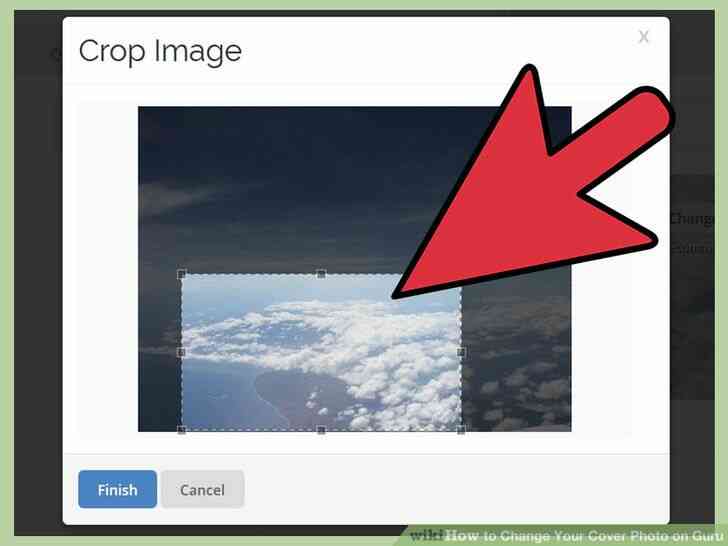
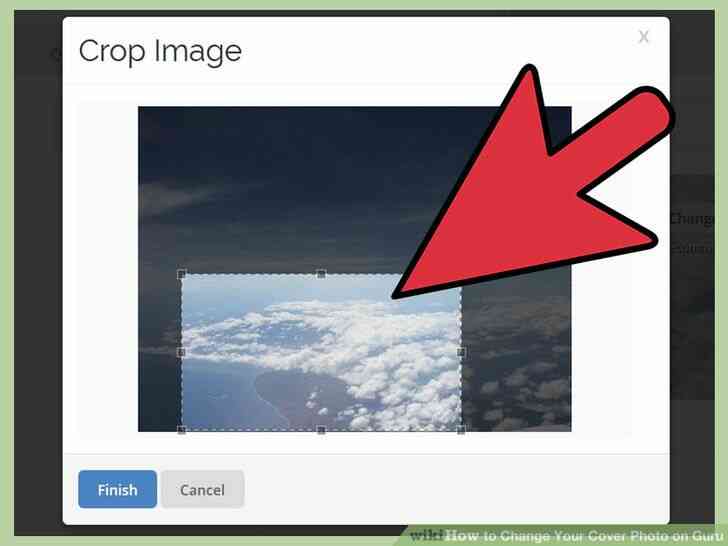
8
@@_
@@la Posicion de la foto de acuerdo a su gusto. Una vez que vea la nueva foto de portada subido, habra una luz cuadrado en la pantalla. Haga clic y arrastre el cuadro de posicion sobre la parte de la foto que desea estar contenidos en su cubierta.
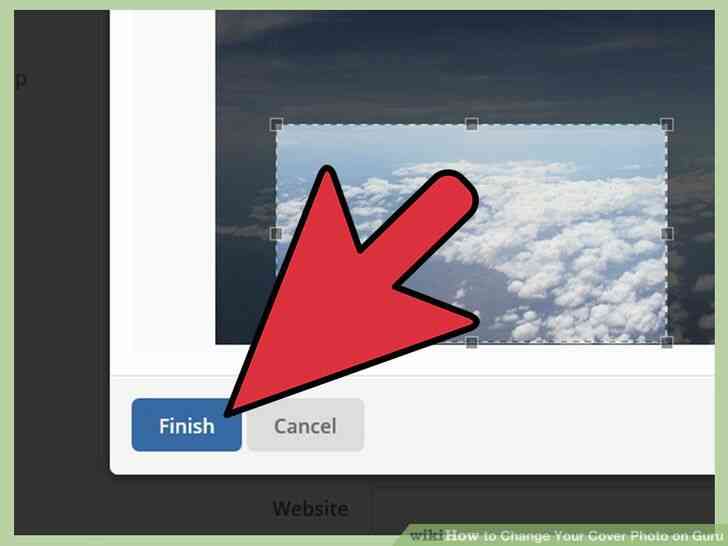
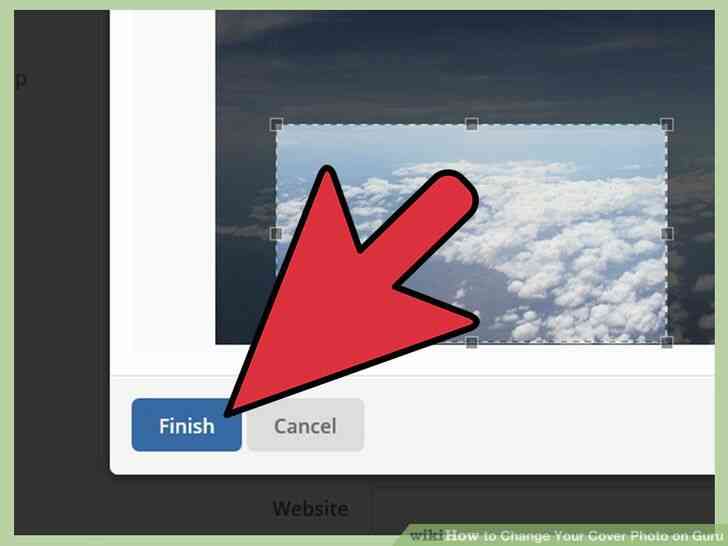
9
@@_
@@Guardar su foto de portada. Haga clic en el verde boton 'Finalizar' para establecer su nueva foto de portada en su perfil. Cómo Cambiar Tu Foto de Portada en Gurú
By Consejos Y Trucos
Hay muchos sitios web que permiten a las personas trabajar desde casa. Un gran sitio dedicado a ese propósito es el Gurú, una red mundial de "gurús" para contratar dispuestos a tomar sobre técnicas, creativas, o proyectos de negocio. Un aspecto importante del éxito de la búsqueda de trabajo en el sitio web es tener un perfil completo, y una de las cosas que los clientes deben ver en él es una foto de la portada. Es fácil de poner, y es un muy buen toque que hace que su perfil ver como te hecho un esfuerzo. Ese es el tipo de representación que usted desea, una que habla de la extra longitudes va a ir a para la realización de los trabajos que se están contratados para hacer.